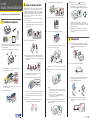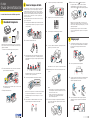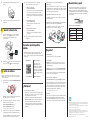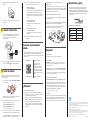Epson ET-4500 Guía de instalación
- Categoría
- Impresión
- Tipo
- Guía de instalación

Guía de instalación
12 Pulse uno de los botones Start para empezar
la carga de la tinta. La carga de la tinta se tardará
aproximadamente 20 minutos. El proceso termina
cuando el indicador de encendido deje de parpadear.
20 minutos
Nota: Las botellas de tinta incluidas con el producto están
diseñadas para la configuración inicial y no son para la reventa.
Parte de la tinta se utiliza para cargar la impresora y el resto está
disponible para imprimir.
Precaución: No apague el producto, levante la unidad del
escáner o cargue papel mientras el producto se esté cargando
o gastará tinta.
3
Cargue papel
1 Compruebe que la carga de la tinta no esté en progreso.
Luego, gire el protector del alimentador hacia adelante,
levante el soporte del papel e inclínelo hacia atrás
ligeramente.
1
2
3
2 Deslice la guía lateral hacia la izquierda.
3 Coloque el papel contra el lado derecho del alimentador
de papel posterior en posición vertical, con la cara
satinada o imprimible hacia arriba.
4 Deslice la guía lateral contra el papel, sin apretarlo
demasiado, luego gire el protector del alimentador
hacia atrás.
1
2
2
Llene los tanques de tinta
Nota: Este producto requiere un manejo cuidadoso de la tinta. Utilice
guantes desechables y coloque una hoja de papel por debajo de
la unidad de tanques de tinta cuando llene o rellene los tanques de
tinta ya que la tinta podría salpicar. Si la tinta se derrama, límpiela de
inmediato con una toalla húmeda para evitar manchas permanentes.
Si mancha su ropa o sus pertenencias con tinta, es posible que la
mancha sea permanente.
Precaución: Mantenga las botellas de tinta fuera del alcance de los
niños y no ingiera la tinta.
1 Abra la tapa de la unidad de tanques de tinta, luego retire
el tapón del tanque de tinta cian y colóquelo en el soporte
correspondiente.
1
2 3
2 Desembale la botella de tinta cian.
3 Desprenda el tapón de la tapa de la botella y luego retire
la tapa. Retire el sello protector con cuidado (sin tocar la
tinta debajo del sello), luego enrosque la tapa de la botella
firmemente.
Precaución: Asegúrese de enroscar la tapa de la botella
firmemente o la tinta se podría derramar.
4 Llene el tanque utilizando toda la tinta de la botella.
Nota: Consulte la etiqueta de colores situada encima de la unidad
de tanques de tinta para identificar el color de cada tanque.
Precaución: Asegúrese de llenar cada tanque con el color de
tinta correcto.
5 Selle la botella con cuidado utilizando el otro lado del
tapón de la tapa para una eliminación adecuada.
6 Coloque el tapón del tanque de tinta firmemente.
7 Repita los pasos anteriores para las otras botellas.
8 Cierre la tapa de la unidad de tanques de tinta.
9 Conecte el cable de alimentación a la parte posterior del
producto y a una toma de corriente.
Precaución: No conecte el producto a la computadora todavía.
10 Encienda el producto. Seleccione su idioma, país, fecha
y hora.
Nota:
• Puede cambiar estos ajustes después utilizando el panel de
control del producto. Para obtener más información, consulte
el manual User's Guide en línea.
• Si aparece un mensaje de error, apague el producto y
compruebe que no haya quedado algún material de
protección dentro del producto.
11 Cuando vea el mensaje en la pantalla LCD indicándole
que consulte el manual de configuración, pulse el botón
OK por 3 segundos.
3 segundos
ET-4500
Lea estas instrucciones antes de utilizar su producto.
1
Desembale la impresora
Etiquetas
adhesivas en
francés para
el panel de
control
Nota: No abra las botellas de tinta hasta que esté listo para llenar los
tanques de tinta. Las botellas están embaladas herméticamente para
garantizar su fiabilidad.
1 Retire todo el material de protección del producto.
2 Levante la unidad del escáner y retire todo el material de
protección del interior del producto.
1
2
Precaución: No toque el cable blanco plano o los tubos de tinta
y su cubierta translúcida.
3 Baje la unidad del escáner.

Guía de instalación
12 Pulse uno de los botones Start para empezar
la carga de la tinta. La carga de la tinta se tardará
aproximadamente 20 minutos. El proceso termina
cuando el indicador de encendido deje de parpadear.
20 minutos
Nota: Las botellas de tinta incluidas con el producto están
diseñadas para la configuración inicial y no son para la reventa.
Parte de la tinta se utiliza para cargar la impresora y el resto está
disponible para imprimir.
Precaución: No apague el producto, levante la unidad del
escáner o cargue papel mientras el producto se esté cargando
o gastará tinta.
3
Cargue papel
1 Compruebe que la carga de la tinta no esté en progreso.
Luego, gire el protector del alimentador hacia adelante,
levante el soporte del papel e inclínelo hacia atrás
ligeramente.
1
2
3
2 Deslice la guía lateral hacia la izquierda.
3 Coloque el papel contra el lado derecho del alimentador
de papel posterior en posición vertical, con la cara
satinada o imprimible hacia arriba.
4 Deslice la guía lateral contra el papel, sin apretarlo
demasiado, luego gire el protector del alimentador
hacia atrás.
1
2
2
Llene los tanques de tinta
Nota: Este producto requiere un manejo cuidadoso de la tinta. Utilice
guantes desechables y coloque una hoja de papel por debajo de
la unidad de tanques de tinta cuando llene o rellene los tanques de
tinta ya que la tinta podría salpicar. Si la tinta se derrama, límpiela de
inmediato con una toalla húmeda para evitar manchas permanentes.
Si mancha su ropa o sus pertenencias con tinta, es posible que la
mancha sea permanente.
Precaución: Mantenga las botellas de tinta fuera del alcance de los
niños y no ingiera la tinta.
1 Abra la tapa de la unidad de tanques de tinta, luego retire
el tapón del tanque de tinta cian y colóquelo en el soporte
correspondiente.
1
2 3
2 Desembale la botella de tinta cian.
3 Desprenda el tapón de la tapa de la botella y luego retire
la tapa. Retire el sello protector con cuidado (sin tocar la
tinta debajo del sello), luego enrosque la tapa de la botella
firmemente.
Precaución: Asegúrese de enroscar la tapa de la botella
firmemente o la tinta se podría derramar.
4 Llene el tanque utilizando toda la tinta de la botella.
Nota: Consulte la etiqueta de colores situada encima de la unidad
de tanques de tinta para identificar el color de cada tanque.
Precaución: Asegúrese de llenar cada tanque con el color de
tinta correcto.
5 Selle la botella con cuidado utilizando el otro lado del
tapón de la tapa para una eliminación adecuada.
6 Coloque el tapón del tanque de tinta firmemente.
7 Repita los pasos anteriores para las otras botellas.
8 Cierre la tapa de la unidad de tanques de tinta.
9 Conecte el cable de alimentación a la parte posterior del
producto y a una toma de corriente.
Precaución: No conecte el producto a la computadora todavía.
10 Encienda el producto. Seleccione su idioma, país, fecha
y hora.
Nota:
• Puede cambiar estos ajustes después utilizando el panel de
control del producto. Para obtener más información, consulte
el manual User's Guide en línea.
• Si aparece un mensaje de error, apague el producto y
compruebe que no haya quedado algún material de
protección dentro del producto.
11 Cuando vea el mensaje en la pantalla LCD indicándole
que consulte el manual de configuración, pulse el botón
OK por 3 segundos.
3 segundos
ET-4500
Lea estas instrucciones antes de utilizar su producto.
1
Desembale la impresora
Etiquetas
adhesivas en
francés para
el panel de
control
Nota: No abra las botellas de tinta hasta que esté listo para llenar los
tanques de tinta. Las botellas están embaladas herméticamente para
garantizar su fiabilidad.
1 Retire todo el material de protección del producto.
2 Levante la unidad del escáner y retire todo el material de
protección del interior del producto.
1
2
Precaución: No toque el cable blanco plano o los tubos de tinta
y su cubierta translúcida.
3 Baje la unidad del escáner.

4 Cuando vea la pantalla Select Your Connection,
seleccione una de las siguientes opciones:
• Wireless connection
(Conexión inalámbrica)
En la mayoría de los casos, el instalador del software
automáticamente intenta configurar la conexión
inalámbrica. Si la configuración falla, es posible que
tenga que ingresar el nombre (SSID) y la contraseña
de red.
• Direct USB connection
(Conexión USB directa)
Asegúrese de tener un cable USB a la mano
(no incluido).
• Wired network connection
(Conexión alámbrica)
Asegúrese de tener un cable Ethernet a la mano
(no incluido).
5 Cuando termine la instalación del software, reinicie su
computadora.
Impresión desde dispositivos
móviles
Para imprimir desde un dispositivo móvil, su producto debe
estar configurado para la impresión inalámbrica o Wi-Fi
Direct
®
. Consulte el manual User’s Guide en línea para obtener
instrucciones.
iOS/Android
™
Epson Connect
™
Conéctese de forma
inalámbrica desde su
tableta, teléfono inteligente
o computadora. Imprima
documentos y fotos desde
el otro lado de la habitación
o desde cualquier parte del
mundo.
epson.com/iprint epson.com/connect
¿Problemas?
La configuración de red falló.
• Asegúrese de seleccionar el nombre de red (SSID) correcto.
El producto solo se puede conectar a una red compatible
con la banda de frecuencia 2,4 GHz.
• Si aparece un mensaje de alerta de firewall, haga clic en
Unblock o en Allow para que continúe la configuración.
• Si su red tiene habilitada una utilidad de seguridad,
asegúrese de ingresar la contraseña de red (clave WEP o
contraseña WPA) correctamente, respetando minúsculas y
mayúsculas.
¿Necesita tinta y papel?
Utilice papel y tinta especial Epson
®
para obtener buenos
resultados. Puede adquirirlos en la página epson.com/
ink3 (ventas en EE.UU.) o en la página epson.ca (ventas en
Canadá). También puede adquirir suministros de un distribuidor
de productos Epson autorizado. Llame al 800-GO-EPSON
(800-463-7766).
Tintas de repuesto para la ET-4500
Color Código
Black (Negro) 664
Cyan (Cian) 664
Magenta 664
Yellow (Amarillo) 664
EPSON es una marca registrada, Epson Connect es una marca comercial y EPSON Exceed
Your Vision es un logotipo registrado de Seiko Epson Corporation. Designed for Excellence es
una marca comercial de Epson America, Inc.
Mac y OS X son marcas comerciales de Apple Inc., registradas en EE.UU. y en otros países.
Android es una marca comercial de Google Inc.
Wi-Fi Direct
®
es una marca registrada de Wi-Fi Alliance
®
.
Aviso general: El resto de los productos que se mencionan en esta publicación aparecen
únicamente con fines de identificación y pueden ser marcas comerciales de sus respectivos
propietarios. Epson renuncia a cualquier derecho sobre dichas marcas.
La información contenida en la presente está sujeta a cambios sin previo aviso.
© 2015 Epson America, Inc., 8/15 CPD-50545
5 Extienda la bandeja de salida del papel y levante el
parador.
6 Seleccione los ajustes de papel en el panel de control
del producto.
4
Conecte la línea de fax
1 Conecte un cable telefónico a un enchufe de pared
telefónico y al puerto LINE del producto. Consulte
el manual User’s Guide en línea para obtener
más información.
2 Pulse el botón del panel de control si desea configurar
el fax, o pulse el botón para configurarlo después.
5
Instale el software
Nota: Si su computadora no tiene un lector de CD/DVD o si está
utilizando un Mac, se requiere una conexión a Internet para obtener
el software del producto.
1 Asegúrese de que el producto NO ESTÉ CONECTADO a
la computadora.
Windows
®
: Si aparece la pantalla Found New Hardware, haga
clic en Cancel y desconecte el cable USB.
2 Introduzca el CD del producto o descargue y ejecute el
paquete de software del producto*:
epson.com/support/et4500 (EE.UU.) o
epson.ca/support/et4500 (Canadá)
* Disponible solamente en inglés y en francés.
3 Siga las instrucciones que aparecen en la pantalla de la
computadora para ejecutar el programa de instalación.
OS X: Instale la utilidad Epson Software Updater para recibir
actualizaciones del firmware y software para su producto.
Aparecen líneas o colores incorrectos en las
impresiones.
Ejecute una prueba de inyectores para ver si los inyectores del
cabezal de impresión están obstruidos. Luego, limpie el cabezal
de impresión, si es necesario. Consulte el manual User’s Guide
en línea para obtener más información.
La pantalla de la impresora está oscura.
Compruebe que el producto esté encendido y pulse cualquier
botón para activarlo.
Mi producto no es detectado durante la configuración
después de conectarlo con un cable USB.
Compruebe que el producto esté encendido y conectado
firmemente, tal como se muestra a continuación:
¿Preguntas?
Quick Guide*
Información general y de solución de problemas.
User’s Guide*
Windows: Haga clic en el icono situado en el escritorio de su
computadora o en la pantalla Apps para acceder al manual
User’s Guide en línea.
OS X: Haga clic en el icono en la carpeta Applications/Epson
Software/Guide para acceder al manual User’s Guide en línea.
Si no tiene un icono del manual, visite la página Web de Epson,
tal como se describe a continuación.
Soporte técnico de Epson*
epson.com/support (EE.UU.) o epson.ca/support (Canadá)
(562) 276-4382 (EE.UU.) o (905) 709-3839 (Canadá), de las 6 am
a las 8 pm, hora del Pacífico, de lunes a viernes, y de las 7 am
a las 4 pm, hora del Pacífico, los sábados. Los días y las horas
de soporte están sujetos a cambios sin previo aviso. Pueden
aplicar tarifas de larga distancia o interurbanas.
* Disponible solamente en inglés y en francés.
Reciclaje
Epson ofrece un programa de reciclaje para hardware y botellas
de tinta que han alcanzado el final de su vida útil. Visite la
página epson.com/recycle para obtener información sobre
cómo devolver los productos para una eliminación adecuada.

4 Cuando vea la pantalla Select Your Connection,
seleccione una de las siguientes opciones:
• Wireless connection
(Conexión inalámbrica)
En la mayoría de los casos, el instalador del software
automáticamente intenta configurar la conexión
inalámbrica. Si la configuración falla, es posible que
tenga que ingresar el nombre (SSID) y la contraseña
de red.
• Direct USB connection
(Conexión USB directa)
Asegúrese de tener un cable USB a la mano
(no incluido).
• Wired network connection
(Conexión alámbrica)
Asegúrese de tener un cable Ethernet a la mano
(no incluido).
5 Cuando termine la instalación del software, reinicie su
computadora.
Impresión desde dispositivos
móviles
Para imprimir desde un dispositivo móvil, su producto debe
estar configurado para la impresión inalámbrica o Wi-Fi
Direct
®
. Consulte el manual User’s Guide en línea para obtener
instrucciones.
iOS/Android
™
Epson Connect
™
Conéctese de forma
inalámbrica desde su
tableta, teléfono inteligente
o computadora. Imprima
documentos y fotos desde
el otro lado de la habitación
o desde cualquier parte del
mundo.
epson.com/iprint epson.com/connect
¿Problemas?
La configuración de red falló.
• Asegúrese de seleccionar el nombre de red (SSID) correcto.
El producto solo se puede conectar a una red compatible
con la banda de frecuencia 2,4 GHz.
• Si aparece un mensaje de alerta de firewall, haga clic en
Unblock o en Allow para que continúe la configuración.
• Si su red tiene habilitada una utilidad de seguridad,
asegúrese de ingresar la contraseña de red (clave WEP o
contraseña WPA) correctamente, respetando minúsculas y
mayúsculas.
¿Necesita tinta y papel?
Utilice papel y tinta especial Epson
®
para obtener buenos
resultados. Puede adquirirlos en la página epson.com/
ink3 (ventas en EE.UU.) o en la página epson.ca (ventas en
Canadá). También puede adquirir suministros de un distribuidor
de productos Epson autorizado. Llame al 800-GO-EPSON
(800-463-7766).
Tintas de repuesto para la ET-4500
Color Código
Black (Negro) 664
Cyan (Cian) 664
Magenta 664
Yellow (Amarillo) 664
EPSON es una marca registrada, Epson Connect es una marca comercial y EPSON Exceed
Your Vision es un logotipo registrado de Seiko Epson Corporation. Designed for Excellence es
una marca comercial de Epson America, Inc.
Mac y OS X son marcas comerciales de Apple Inc., registradas en EE.UU. y en otros países.
Android es una marca comercial de Google Inc.
Wi-Fi Direct
®
es una marca registrada de Wi-Fi Alliance
®
.
Aviso general: El resto de los productos que se mencionan en esta publicación aparecen
únicamente con fines de identificación y pueden ser marcas comerciales de sus respectivos
propietarios. Epson renuncia a cualquier derecho sobre dichas marcas.
La información contenida en la presente está sujeta a cambios sin previo aviso.
© 2015 Epson America, Inc., 8/15 CPD-50545
5 Extienda la bandeja de salida del papel y levante el
parador.
6 Seleccione los ajustes de papel en el panel de control
del producto.
4
Conecte la línea de fax
1 Conecte un cable telefónico a un enchufe de pared
telefónico y al puerto LINE del producto. Consulte
el manual User’s Guide en línea para obtener
más información.
2 Pulse el botón del panel de control si desea configurar
el fax, o pulse el botón para configurarlo después.
5
Instale el software
Nota: Si su computadora no tiene un lector de CD/DVD o si está
utilizando un Mac, se requiere una conexión a Internet para obtener
el software del producto.
1 Asegúrese de que el producto NO ESTÉ CONECTADO a
la computadora.
Windows
®
: Si aparece la pantalla Found New Hardware, haga
clic en Cancel y desconecte el cable USB.
2 Introduzca el CD del producto o descargue y ejecute el
paquete de software del producto*:
epson.com/support/et4500 (EE.UU.) o
epson.ca/support/et4500 (Canadá)
* Disponible solamente en inglés y en francés.
3 Siga las instrucciones que aparecen en la pantalla de la
computadora para ejecutar el programa de instalación.
OS X: Instale la utilidad Epson Software Updater para recibir
actualizaciones del firmware y software para su producto.
Aparecen líneas o colores incorrectos en las
impresiones.
Ejecute una prueba de inyectores para ver si los inyectores del
cabezal de impresión están obstruidos. Luego, limpie el cabezal
de impresión, si es necesario. Consulte el manual User’s Guide
en línea para obtener más información.
La pantalla de la impresora está oscura.
Compruebe que el producto esté encendido y pulse cualquier
botón para activarlo.
Mi producto no es detectado durante la configuración
después de conectarlo con un cable USB.
Compruebe que el producto esté encendido y conectado
firmemente, tal como se muestra a continuación:
¿Preguntas?
Quick Guide*
Información general y de solución de problemas.
User’s Guide*
Windows: Haga clic en el icono situado en el escritorio de su
computadora o en la pantalla Apps para acceder al manual
User’s Guide en línea.
OS X: Haga clic en el icono en la carpeta Applications/Epson
Software/Guide para acceder al manual User’s Guide en línea.
Si no tiene un icono del manual, visite la página Web de Epson,
tal como se describe a continuación.
Soporte técnico de Epson*
epson.com/support (EE.UU.) o epson.ca/support (Canadá)
(562) 276-4382 (EE.UU.) o (905) 709-3839 (Canadá), de las 6 am
a las 8 pm, hora del Pacífico, de lunes a viernes, y de las 7 am
a las 4 pm, hora del Pacífico, los sábados. Los días y las horas
de soporte están sujetos a cambios sin previo aviso. Pueden
aplicar tarifas de larga distancia o interurbanas.
* Disponible solamente en inglés y en francés.
Reciclaje
Epson ofrece un programa de reciclaje para hardware y botellas
de tinta que han alcanzado el final de su vida útil. Visite la
página epson.com/recycle para obtener información sobre
cómo devolver los productos para una eliminación adecuada.
-
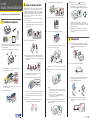 1
1
-
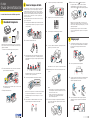 2
2
-
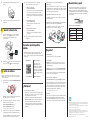 3
3
-
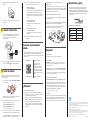 4
4
Epson ET-4500 Guía de instalación
- Categoría
- Impresión
- Tipo
- Guía de instalación
Documentos relacionados
-
Epson ET-2550 Guía de instalación
-
Epson ET-2500 Guía de instalación
-
Epson ET-4550 Guía de instalación
-
Epson XP-850 Guía de instalación
-
Epson WF-2530 Start Here (Spanish)
-
Epson WorkForce WF-3520 Guía de instalación
-
Epson XP-600 Guía de instalación
-
Epson WF-3530 Guía de instalación
-
Epson XP-630 Guía de instalación
-
Epson XP-960 Guía de instalación